Nếu bạn muốn lưu một bức ảnh trên Instagram vào thiết bị của mình, nhưng mạng xã hội này không cho phép người dùng lưu ảnh. Đừng lo lắng, MIUI.VN sẽ hướng dẫn cho bạn cách tải ảnh Instagram về máy tính và điện thoại chỉ với vài thao tác đơn giản.
Cách tải ảnh từ Instagram về điện thoại iPhone, Android
Cách tải ảnh Instagram bằng Instasave
- Bước 1: Khởi động ứng dụng Instagram và chọn ảnh muốn tải về điện thoại. Nhấn vào biểu tượng ba dấu chấm ở góc phải của ảnh và chọn “Sao chép liên kết”.
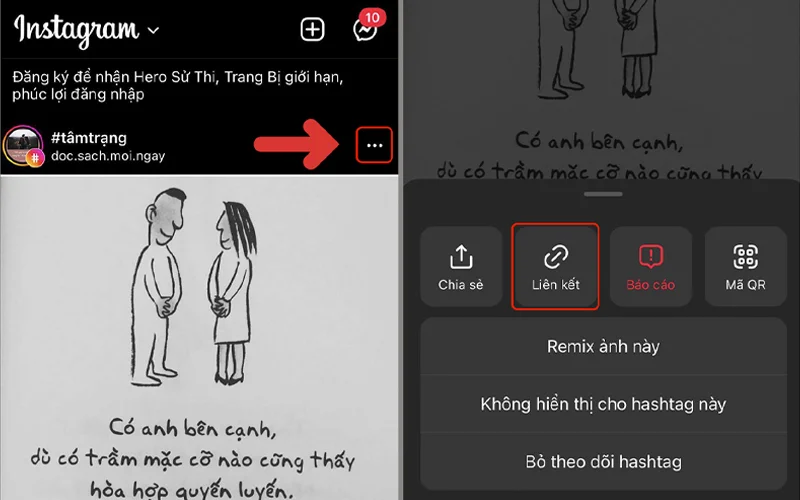
- Bước 2: Truy cập vào website Free Mp3 Cloud trên trình duyệt, dán liên kết vừa sao chép vào ô. Sau đó nhấn “Submit” để bắt đầu quá trình tải ảnh Instagram về điện thoại.
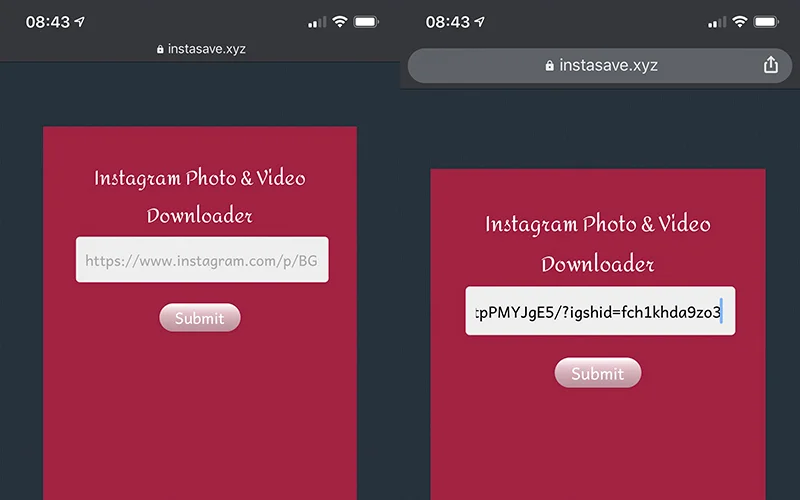
Sau khi hoàn tất các bước, bạn sẽ thấy ảnh cần tải xuống xuất hiện. Bạn chọn ảnh đó để mở tab mới. Sau đó, bạn giữ ngón tay lên ảnh và chọn “Tải ảnh xuống” để lưu ảnh về điện thoại.
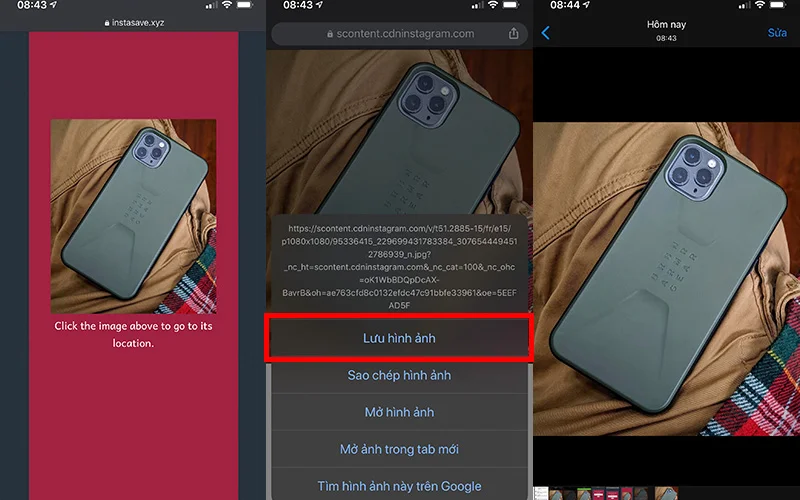
Cách tải ảnh Instagram bằng igram.io
- Bước 1: Vào ứng dụng Instagram và chọn ảnh mà bạn muốn tải về. Nhấn vào biểu tượng ba dấu chấm ở góc phải của ảnh và chọn “Sao chép liên kết”.
- Bước 2: Truy cập vào website iGram trên trình duyệt của bạn và dán liên kết ảnh Instagram vào. Sau đó, nhấn nút “Download” để tải ảnh về máy.
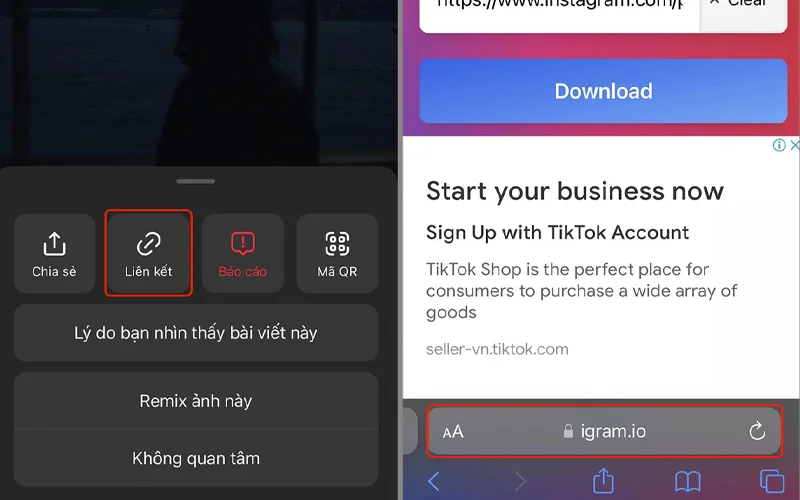
Cách tải ảnh Instagram bằng Snapinsta
- Bước 1: Tìm và chọn ảnh Instagram mà bạn muốn tải về. Nhấn vào biểu tượng ba dấu chấm ở góc phải của ảnh và chọn “Sao chép liên kết”.
- Bước 2: Truy cập vào website Snapinsta trên trình duyệt của bạn và dán liên kết ảnh Instagram vào ô tìm kiếm. Sau đó, nhấn nút “Download” để tải ảnh về máy.
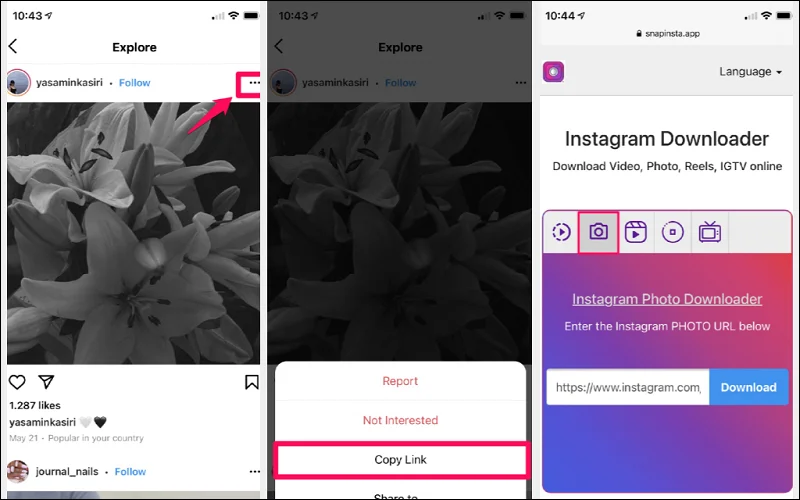
Cách tải ảnh Instagram bằng ứng dụng InSaver trên iPhone
- Bước 1: Tải và cài đặt ứng dụng InSaver trên iPhone của bạn. Vào ứng dụng Instagram và chọn ảnh mà bạn muốn tải về.
- Bước 2: Nhấn vào biểu tượng ba dấu chấm ở góc phải ảnh, chọn “Sao chép liên kết”.
- Bước 3: Mở ứng dụng InSaver và dán liên kết ảnh Instagram vào ô tìm kiếm. Sau đó, nhấn nút “Add to Favorites” để tải ảnh về máy.
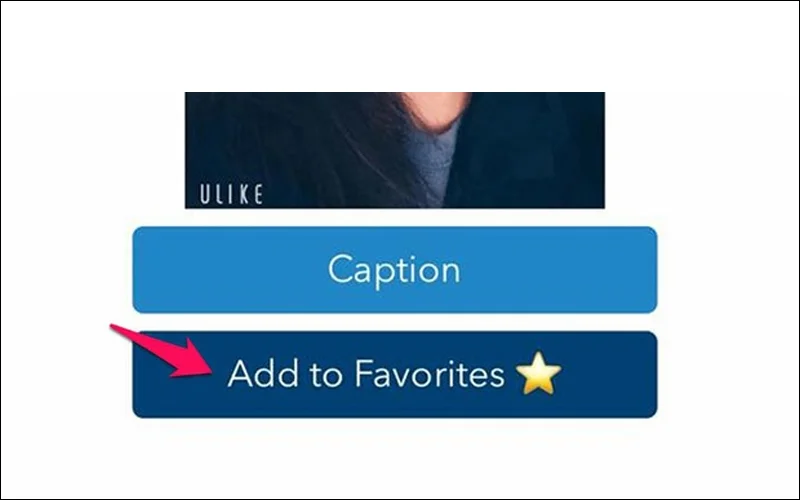
Cách tải ảnh Instagram bằng ứng dụng Video Downloader for Instagram trên Android
- Bước 1: Tải và cài đặt ứng dụng Video Downloader for Instagram (tên cũ là FastSave) trên điện thoại Android của bạn. Sau đó nhấn vào “Open Instagram”.
- Bước 2: Nhấn vào biểu tượng ba dấu chấm ở góc phải của ảnh. Ngay lập tức ảnh sẽ tự động lưu về thư viện của bạn.
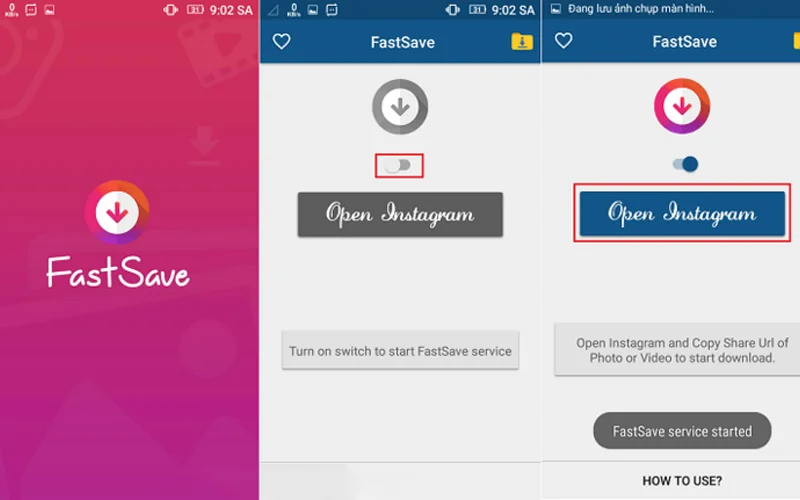
Cách tải ảnh từ Instagram về máy tính bằng phím F12
Theo như bản cập nhật Instagram mới nhất, thì giờ đây bạn không cần phải dùng F12 để tải ảnh từ Instagram về máy tính nữa. Bạn chỉ cần nhấn chuột phải vào ảnh bạn muốn tải về > Chọn “Save Image as” là hoàn tất.
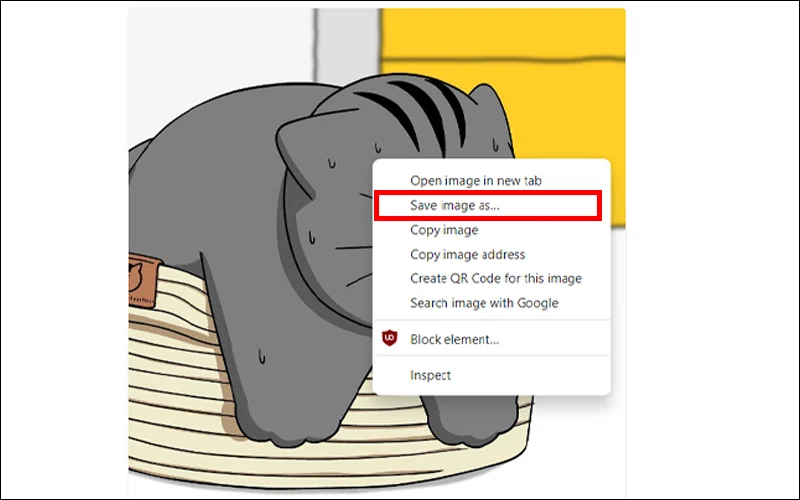
Xem thêm:
- 2 cách cập nhật Instagram trên iPhone và Android cực đơn giản
- Threads là gì? Cách tải và sử dụng? MXH có gì nổi trội hơn Twitter?
- Cách tắt thông báo cước dữ liệu chuẩn trên facebook
Như vậy là MIUI.VN vừa chia sẻ cho bạn cách tải ảnh Instagram về máy tính, điện thoại nhanh chóng và đơn giản. Nếu bạn thấy hay thì hãy chia sẻ bài viết này để mọi người cùng biết nhé!